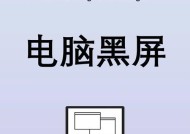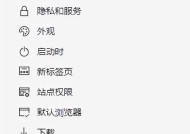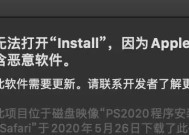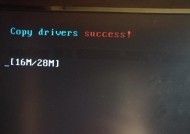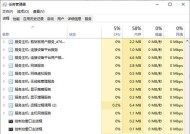电脑黑屏屏幕闪红光的原因是什么?
- 家电指南
- 2025-04-03
- 2
- 更新:2025-03-27 01:05:28
电脑作为现代人工作和生活的必备工具,一旦出现问题就会给我们的使用带来极大的不便。当我们遇到电脑黑屏问题时,如果屏幕再伴随闪红光,这往往意味着存在硬件或连接问题。为了帮助大家理解这一现象,并快速找到解决办法,本文将详细探讨电脑黑屏屏幕闪红光的原因及其解决方案。
1.电脑黑屏屏幕闪红光的可能原因
1.1硬盘故障
硬盘是电脑存储数据的重要部件,如果硬盘出现故障,轻则数据丢失,重则导致整个系统无法正常启动。硬盘故障有时会造成电脑黑屏,并伴有红色警告灯闪烁。
解决方案:
优先备份重要数据,并考虑更换硬盘。
如有技术能力,可尝试进入BIOS设置界面查看硬盘状态。
1.2系统文件丢失或损坏
操作系统文件的丢失或损坏是导致电脑黑屏的常见原因,常见于系统更新或非正常关机后。
解决方案:
尝试使用安全模式启动电脑,若成功可修复系统文件。
若无法启动,可能需要借助Windows安装盘或启动U盘进行系统修复。
1.3显卡问题
显卡故障也会导致电脑黑屏并伴有红光闪烁,这可能是因为显卡自身损坏或显卡驱动出现问题。
解决方案:
检查显卡是否正确安装,尝试重新插拔显卡。
更新或重新安装显卡驱动程序。
1.4内存条故障
内存条故障是引发黑屏问题的另一常见原因,尤其是内存条与主板之间接触不良或内存条损坏。
解决方案:
重新插拔或更换内存条。
使用内存条测试工具进行检测。
1.5主板问题
主板自身的问题,比如电容爆浆、线路短路等,也可能导致黑屏并伴有红光闪烁。
解决方案:
检查主板有无明显损坏,如电容鼓包或烧焦。
如果有技术能力,可以使用主板诊断卡进行检测。

2.深入了解电脑黑屏问题
2.1检查硬件连接
确保所有的硬件连接都正确无误,包括硬盘连接线、显卡连接线、内存条和电源线等。
2.2更新BIOS
有时电脑黑屏问题可以通过更新BIOS得到解决,但此方法有一定风险,建议有经验者操作或寻求专业人士帮助。
2.3使用诊断工具
市面上有许多硬件诊断工具可以用来检测电脑的硬件问题,如MemTest86用于检测内存,Prime95用于测试CPU等。

3.预防电脑黑屏的日常保养
3.1定期清理灰尘
电脑硬件积聚过多灰尘会引发散热不良、短路等问题,定期清理灰尘对电脑健康至关重要。
3.2正确开关机
非正常开关机容易对硬盘造成损伤,应尽量避免。正确的开关机顺序有助于维护系统稳定。
3.3及时更新系统与驱动程序
定期更新操作系统和硬件驱动程序可以避免兼容性问题并提高系统稳定性。

4.
电脑黑屏屏幕闪红光现象往往与硬件问题相关,明确诊断并采取相应的解决措施是关键。同时,日常的电脑保养和正确操作也能有效预防这类问题的发生。了解和掌握这些知识后,您将能更加自信和有效地面对电脑故障,维护好您的电脑健康。
上一篇:电脑软件图标图案更改方法是什么?
下一篇:笔记本单内存条的选择标准是什么?